ต้องการแก้ไขข้อผิดพลาด All Cameras Are Reserved ใน Windows 11 หรือไม่
ในบางครั้ง คุณอาจพบข้อผิดพลาด 0xa00f4288 Camera ในคอมพิวเตอร์ของคุณ ข้อผิดพลาดนี้ค่อนข้างน่าหงุดหงิดเพราะหยุดคุณไม่ให้ถ่ายภาพจากเว็บแคมหรือจัดการประชุมด้วยภาพ
โดยปกติแล้ว ข้อผิดพลาดเกิดขึ้นเนื่องจากปัญหาภายในแอปกล้องถ่ายรูป ไดรเวอร์ที่ผิดพลาด หรือสิทธิ์การใช้งานกล้องที่ปิดใช้งาน อย่างไรก็ตาม มีวิธีง่ายๆ ในการแก้ปัญหานี้โดยลองใช้วิธีแก้ปัญหาต่างๆ ที่กล่าวถึงในคู่มือนี้
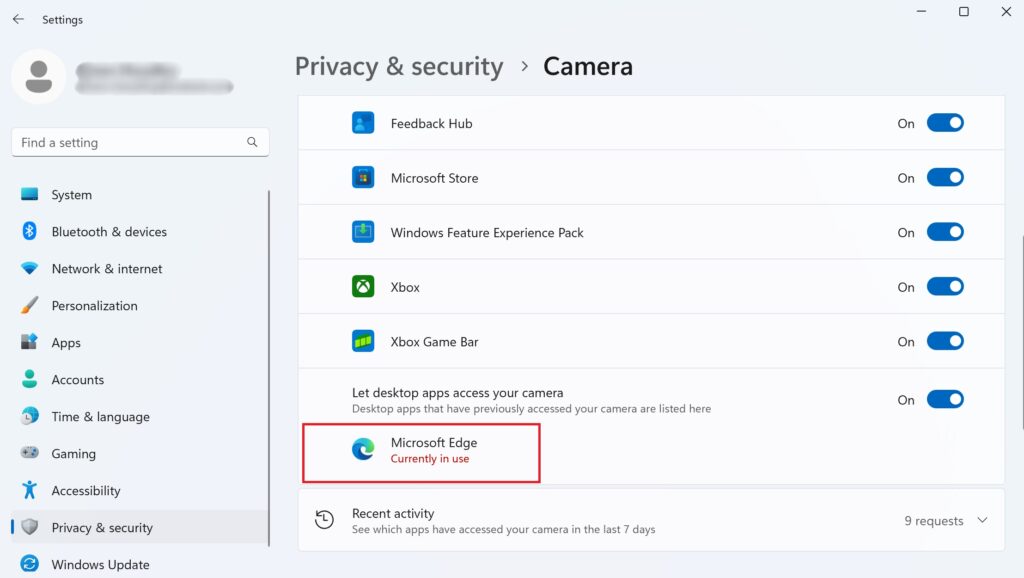
เริ่มกันเลย!
1. ออกจากแอปทั้งหมดที่ใช้กล้อง
หากโปรแกรมไม่สามารถใช้กล้องโดยระบุว่าสงวนไว้ มีโอกาสสูงที่เว็บแคมของคอมพิวเตอร์ของคุณจะเปิดอยู่ในแอปพลิเคชันอื่น กระบวนการอาจทำงานในพื้นหลัง ดังนั้นคุณจึงไม่สามารถบอกได้
เพื่อจัดการกับสถานการณ์นี้ ก่อนอื่นคุณต้องระบุโปรแกรมโดยใช้กล้องและปิดโปรแกรมเพื่อแก้ไขปัญหา โดยมีวิธีการดังนี้:
ขั้นแรก กดปุ่มทางลัด Windows + i เพื่อเปิด การตั้งค่า จากบานหน้าต่างด้านซ้าย คลิกที่ ความเป็นส่วนตัวและความปลอดภัย จากนั้น เลื่อนลง หากล้องใต้สิทธิ์ของแอป แล้วคลิก แอปพลิเคชันใดๆ ที่ใช้กล้องจะแสดงข้อความ ใช้งานอยู่ด้านล่าง เมื่อคุณทราบแล้วว่าแอปใดทำให้เกิดข้อผิดพลาด ให้ปิดแอปนั้น
ตอนนี้ ตรวจสอบเพื่อดูว่าข้อผิดพลาดได้รับการแก้ไขแล้วหรือไม่
2. รีสตาร์ทคอมพิวเตอร์ของคุณ
กล้องอาจแสดงตัวว่าสงวนไว้เนื่องจากความผิดพลาดชั่วคราวหรือจุดบกพร่องในระบบ บ่อยกว่านั้น คุณสามารถแก้ไขได้ด้วยการรีสตาร์ทคอมพิวเตอร์ วิธีนี้จะลบข้อมูลชั่วคราวและแคชที่อาจซ่อนข้อบกพร่อง นอกจากนี้ยังรีสตาร์ทโปรแกรม ทำให้โปรแกรมเริ่มต้นใหม่
หากต้องการรีสตาร์ทพีซี Windows 11 ให้ทำตามขั้นตอนด้านล่าง:
คลิกที่ เมนูเริ่ม จากแถบงาน. จากนั้น คลิกที่ ไอคอนเปิด/ปิดเครื่อง ที่มุมขวาล่างของเมนูเริ่ม เลือกรีสตาร์ทจากตัวเลือก 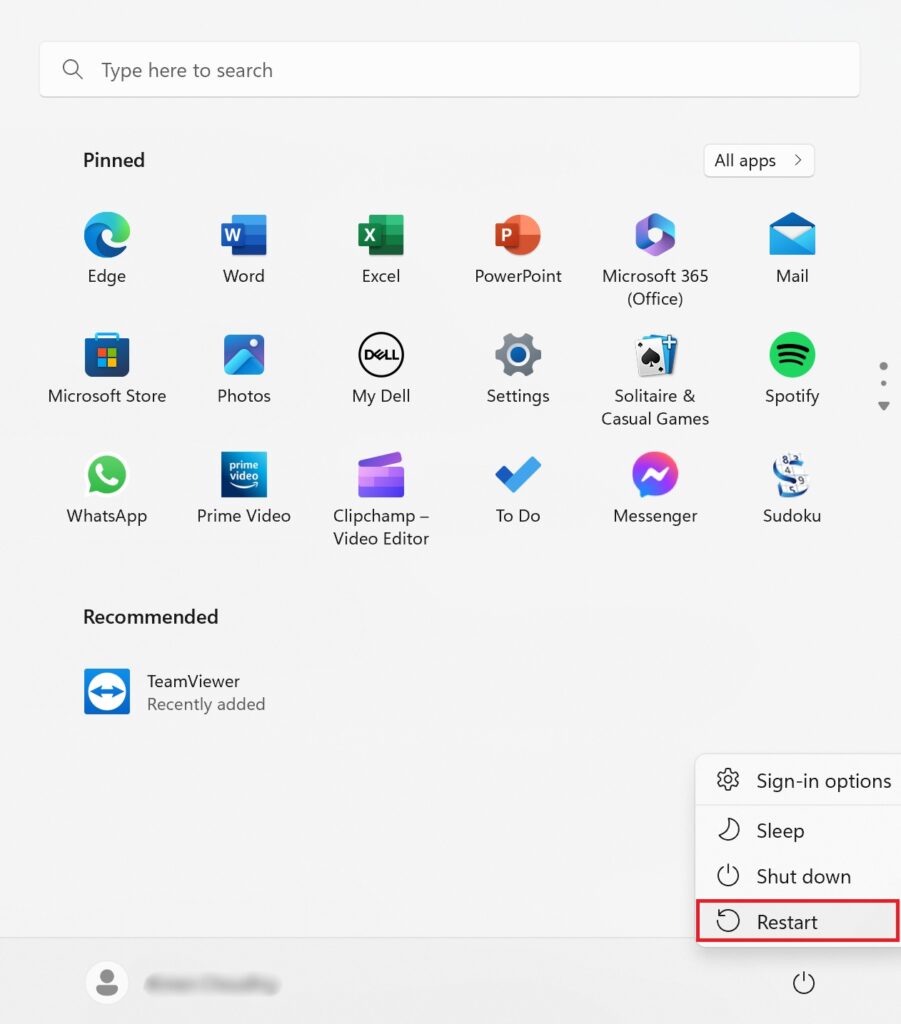
การดำเนินการนี้จะรีสตาร์ทพีซีของคุณ และด้วยเหตุนี้จึงแก้ปัญหาข้อบกพร่องภายในที่ทำให้เกิดข้อผิดพลาด
3. ตรวจสอบสิทธิ์ของกล้อง
แต่ละแอปพลิเคชันจะขอสิทธิ์จากผู้ใช้ในการเข้าถึงข้อมูล รายชื่อผู้ติดต่อ ไมโครโฟน และแน่นอน กล้องถ่ายรูป คุณลักษณะทั้งหมดเหล่านี้จะไม่ทำงานในแอปหากคุณไม่ได้เปิดใช้การอนุญาตที่จำเป็น
ดังนั้น หากกล้องของคุณขัดแย้งกับบางแอป คุณอาจต้องไปที่การตั้งค่าและตรวจสอบว่ามีการอนุญาตที่ถูกต้องหรือไม่ สิ่งที่คุณต้องทำมีดังนี้
เริ่มต้นด้วยการคลิกขวาที่ไอคอน Windows จากแถบงาน จากนั้น เลือก การตั้งค่า จากตัวเลือก เมื่อหน้าต่างการตั้งค่าเปิดขึ้น ให้เลือก ความเป็นส่วนตัวและความปลอดภัย จากบานหน้าต่างด้านซ้าย ถัดไป มองหากล้องในบานหน้าต่างด้านขวาใต้สิทธิ์ของแอป แล้วคลิก ตอนนี้ เปิดสวิตช์สำหรับ กล้องใต้ส่วน อนุญาตให้แอปเข้าถึงกล้องของคุณ 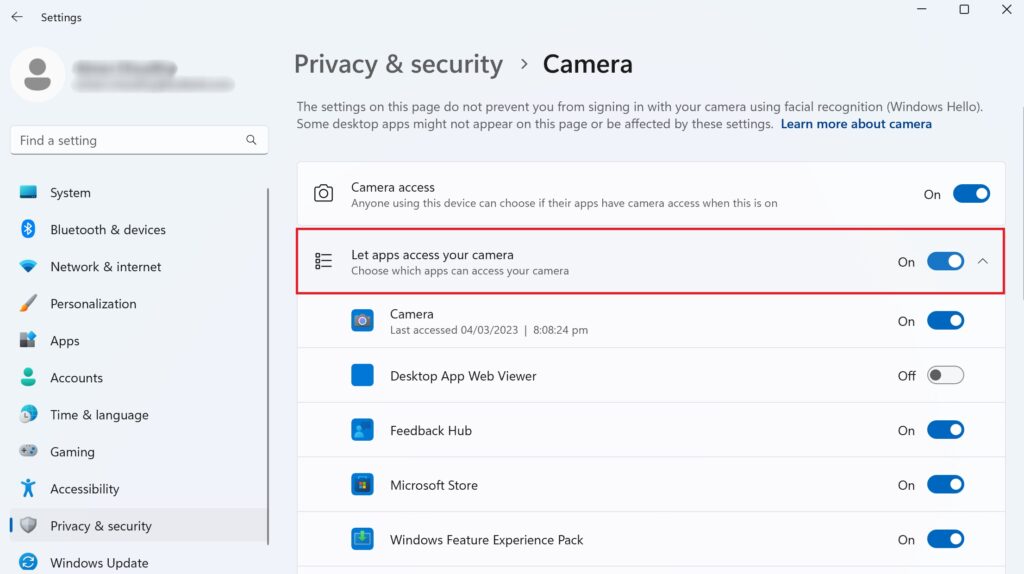
เมื่อเปิดใช้งานการอนุญาต ให้ตรวจสอบเพื่อดูว่าข้อผิดพลาดยังคงเกิดขึ้นหรือไม่
4. เรียกใช้เครื่องมือแก้ปัญหากล้อง
คุณสามารถเรียกใช้เครื่องมือแก้ปัญหากล้องในตัวได้ตลอดเวลาเพื่อวินิจฉัยการเชื่อมต่อกับคอมพิวเตอร์ของคุณ เครื่องมือจะสแกนหาปัญหาที่อาจเกิดขึ้นโดยอัตโนมัติและแก้ไขปัญหาที่เกี่ยวข้องกับกล้องส่วนใหญ่ภายในระบบ
ต่อไปนี้เป็นวิธีการเรียกใช้เครื่องมือแก้ปัญหา:
ไปที่ เมนูเริ่ม จากแถบงาน จากนั้น คลิกที่ ไอคอนรูปเฟือง เพื่อเปิด การตั้งค่า จากบานหน้าต่างด้านซ้าย ให้ไปที่แท็บ ระบบ ตอนนี้ เลือก แก้ไขปัญหา จากบานหน้าต่างด้านขวา ถัดไป คลิกที่ เครื่องมือแก้ปัญหาอื่นๆ เลื่อนลงและมองหากล้อง จากนั้นคลิก เรียกใช้ที่อยู่ติดกัน 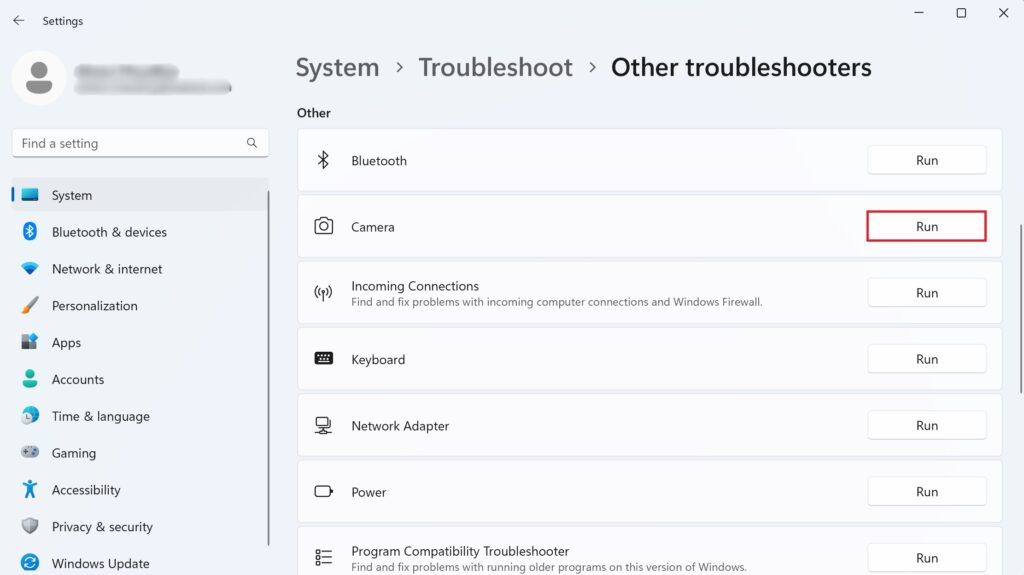 ทำตามคำแนะนำบนหน้าจอเพื่อเรียกใช้ตัวแก้ไขปัญหากล้อง
ทำตามคำแนะนำบนหน้าจอเพื่อเรียกใช้ตัวแก้ไขปัญหากล้อง
เมื่อดำเนินการเสร็จสิ้น ให้ตรวจดูว่าข้อผิดพลาดของกล้องยังคงอยู่หรือไม่
5. ซ่อมแซมไดรเวอร์กล้อง
เมื่อเวลาผ่านไป ไดรเวอร์กล้องของคุณอาจเสียหายหรือล้าสมัยกับระบบปฏิบัติการปัจจุบันของคุณ ด้วยเหตุผลนี้ ขอแนะนำให้คุณตรวจสอบการอัปเดตเพิ่มเติมตลอดเวลาและอย่าปล่อยให้รอดำเนินการ
เพื่อจัดการกับปัญหาที่เกิดขึ้น คุณสามารถติดตั้งใหม่หรืออัปเดตไดรเวอร์กล้องเป็นเวอร์ชันล่าสุดและดูว่าใช้งานได้หรือไม่ ทำตามขั้นตอนด้านล่าง:
คลิกที่ ไอคอนค้นหา จากแถบงาน ค้นหา ตัวจัดการอุปกรณ์ ในแถบค้นหา จากนั้นคลิก เปิดจากบานหน้าต่างด้านขวา เมื่อหน้าต่างเปิดขึ้น ให้คลิกที่ กล้อง เพื่อขยายค่า จากนั้น คลิกขวาที่กล้องของคุณแล้วเลือก อัปเดตไดรเวอร์ หากคุณต้องการอัปเดตไดรเวอร์กล้อง 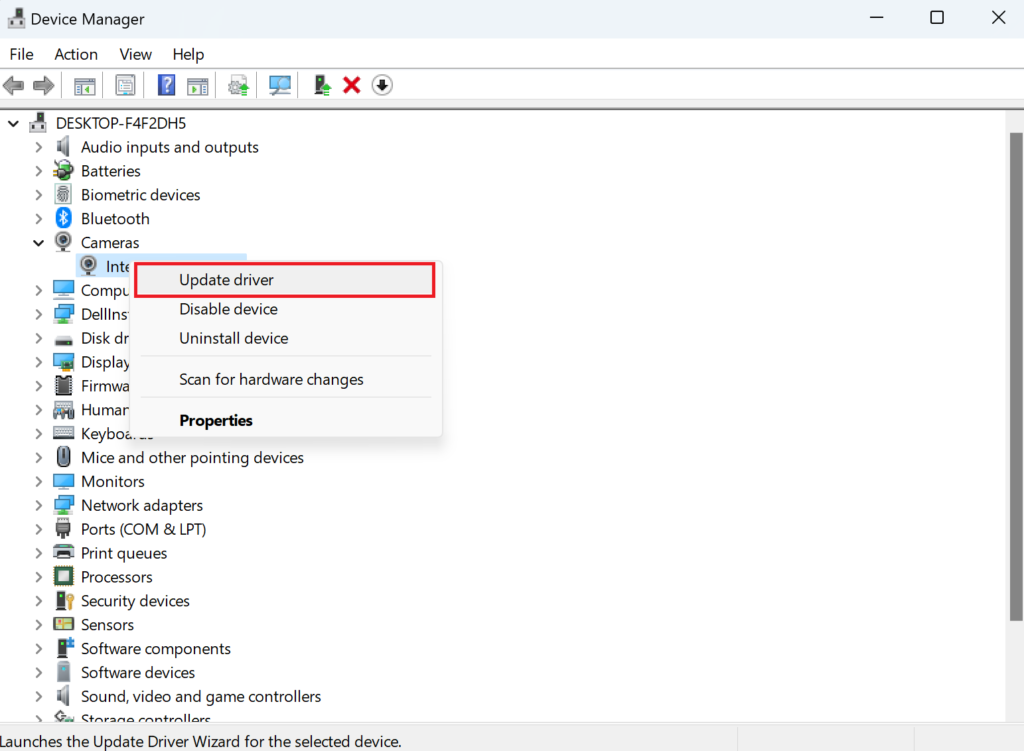 ในทำนองเดียวกัน หากคุณต้องการติดตั้งไดรเวอร์กล้องใหม่ ให้เลือก ถอนการติดตั้งไดรเวอร์ จากตัวเลือก
ในทำนองเดียวกัน หากคุณต้องการติดตั้งไดรเวอร์กล้องใหม่ ให้เลือก ถอนการติดตั้งไดรเวอร์ จากตัวเลือก 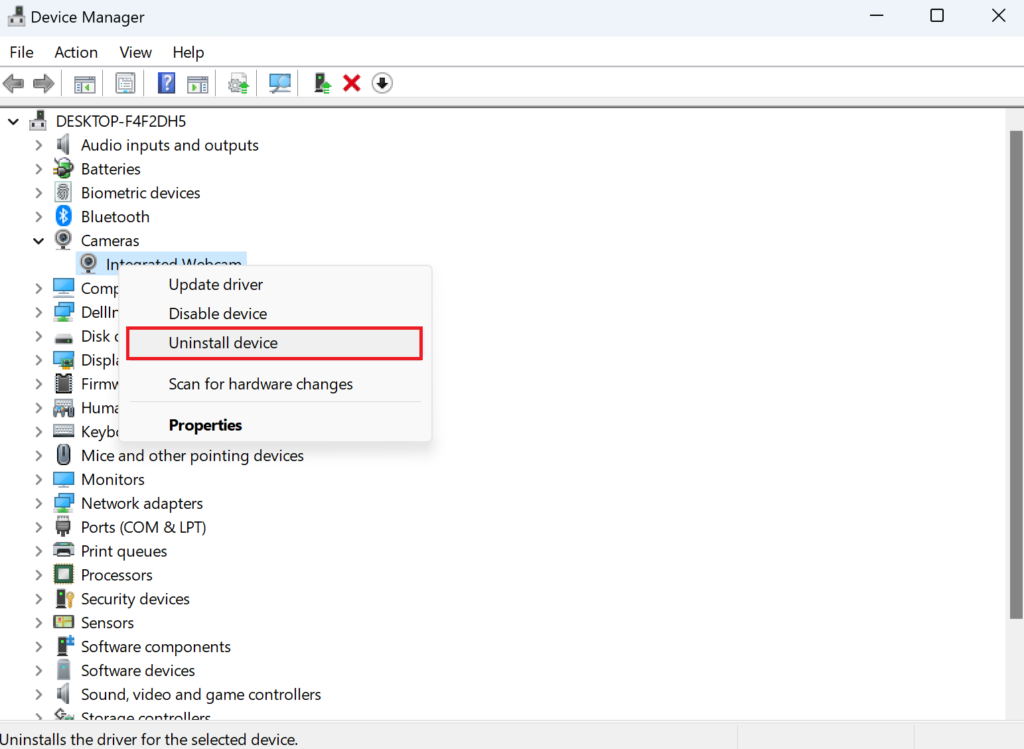
ตอนนี้ รีสตาร์ทพีซีของคุณ และตรวจดูว่าข้อผิดพลาดได้รับการแก้ไขหรือไม่ เมื่อรีสตาร์ทคอมพิวเตอร์ ไดรเวอร์ที่ถอนการติดตั้งจะดาวน์โหลดโดยอัตโนมัติ
6. อัปเดตแอปกล้อง
เช่นเดียวกับไดรเวอร์ที่ล้าสมัย แอปพลิเคชันที่ล้าสมัยสามารถนำไปสู่ปัญหาต่างๆ ได้เช่นกัน เพื่อให้แน่ใจว่าคุณได้รับข้อผิดพลาด All Cameras Are Reserved ใน Windows 11 เนื่องจากแอป Camera ต้องการการอัปเดต คุณต้องตรวจสอบและติดตั้งเวอร์ชันที่รอดำเนินการ
ทำตามขั้นตอนด้านล่าง:
ไปที่ ไอคอนค้นหา จากแถบงาน ค้นหา Microsoft Store แล้วคลิก เปิด จากบานหน้าต่างด้านขวา ตอนนี้ ไปที่ แท็บไลบรารี จากบานหน้าต่างด้านซ้าย จากนั้นคลิก รับการอัปเดต 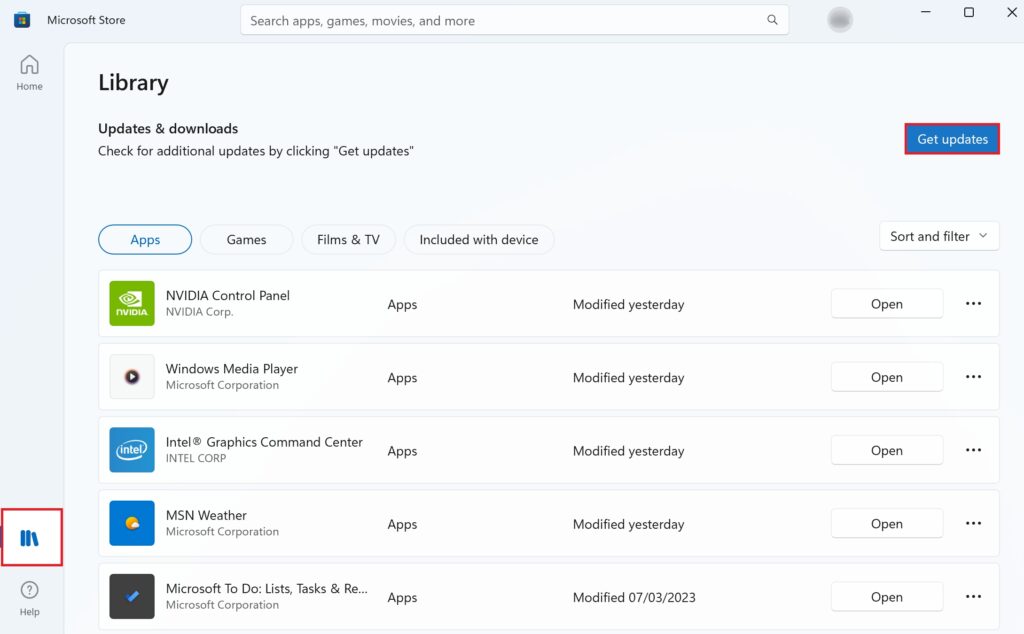 หากมีการอัปเดตสำหรับแอปกล้อง ให้คลิกที่ ดาวน์โหลดและติดตั้ง
หากมีการอัปเดตสำหรับแอปกล้อง ให้คลิกที่ ดาวน์โหลดและติดตั้ง
หลังจากติดตั้งการอัปเดต ให้ตรวจสอบว่าข้อผิดพลาด 0xa00f4288 Camera ถูกลบออกหรือไม่ ถ้าไม่ ให้ทำตามวิธีถัดไป
7. รีเซ็ต/ซ่อมแซมแอปกล้องถ่ายรูป
หากโชคไม่ดีที่คุณพบปัญหาอื่นๆ หลายอย่างพร้อมกับข้อผิดพลาดที่ระบุขณะใช้แอปกล้องถ่ายรูป มีความเป็นไปได้สูงที่ไฟล์ระบบของแอปจะเสียหาย แต่ไม่ต้องกังวล คุณสามารถกู้คืนหรือแทนที่ไฟล์ดังกล่าวได้ง่ายๆ โดยการซ่อมแซมหรือรีเซ็ตแอปพลิเคชันกลับเป็นสถานะเริ่มต้น
ใช้คำแนะนำด้านล่างเพื่อดำเนินการดังกล่าว:
ขั้นแรก ให้คลิกขวาที่ปุ่ม เมนูเริ่ม จากแถบงาน จากรายการตัวเลือก ให้เลือก แอปที่ติดตั้ง ตอนนี้ เลื่อนลงและมองหากล้อง จากนั้น คลิกที่ ไอคอนสามจุด ทางด้านขวา จากนั้นคลิกที่ ตัวเลือกขั้นสูง หลังจากนั้น ให้เลื่อนลงและมองหาตัวเลือก ซ่อมแซม แล้วคลิกที่ตัวเลือกนั้น การดำเนินการนี้จะซ่อมแซมแอปกล้องถ่ายรูป 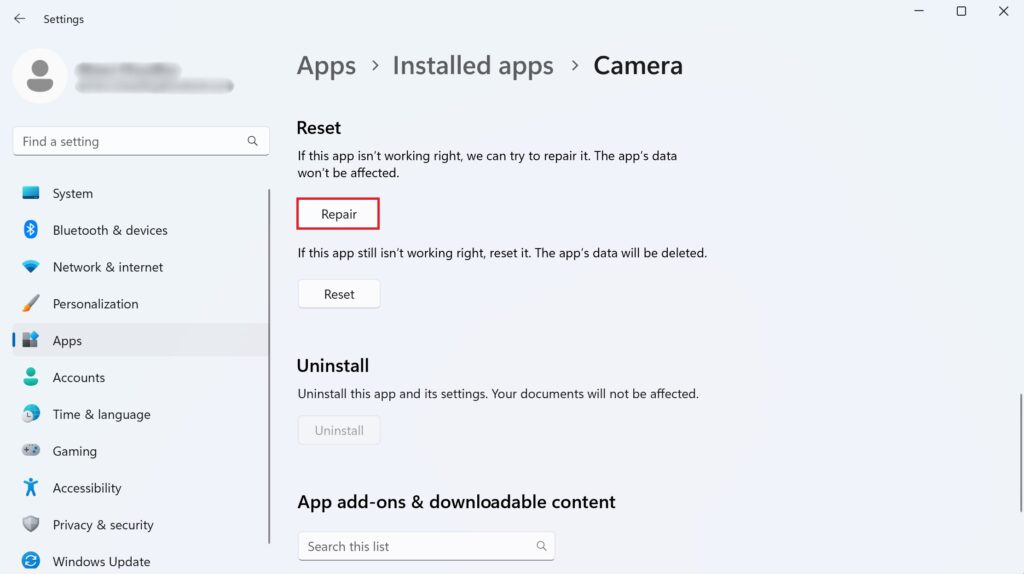 หากข้อผิดพลาดยังคงอยู่ ให้ลองรีเซ็ตแอปโดยคลิกที่ปุ่ม รีเซ็ต แทน
หากข้อผิดพลาดยังคงอยู่ ให้ลองรีเซ็ตแอปโดยคลิกที่ปุ่ม รีเซ็ต แทน 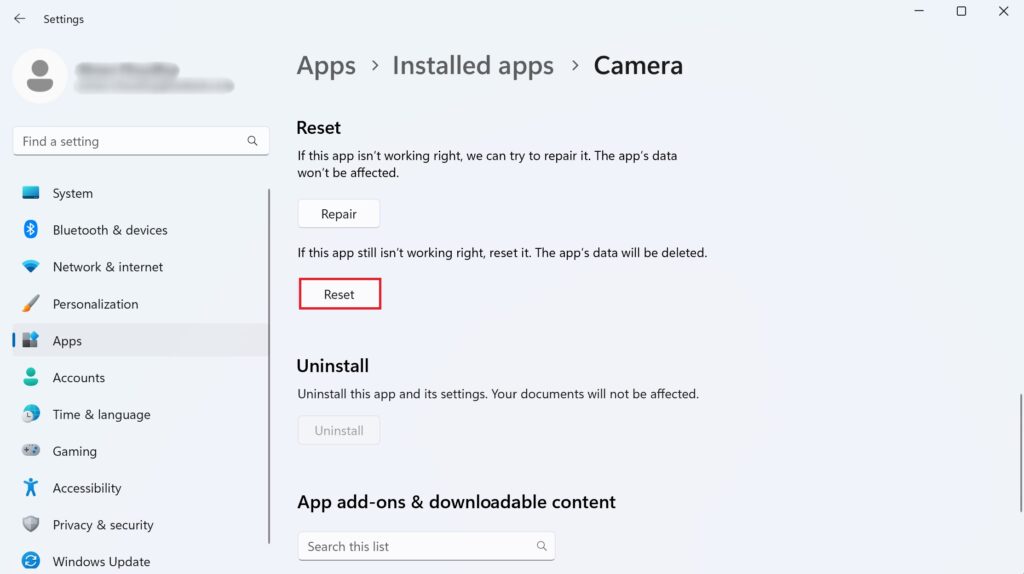
เมื่อดำเนินการเสร็จสิ้น ให้ตรวจดูว่าแอปกล้องถ่ายรูปของคุณทำงานอยู่หรือไม่
8. สแกนหามัลแวร์
การมีไวรัสหรือมัลแวร์ในระบบของคุณอาจทำให้เว็บแคมของคุณทำงานผิดปกติได้ หากคุณสงสัยว่านี่คือสาเหตุ สิ่งที่คุณต้องทำคือเรียกใช้การตรวจสอบมัลแวร์ด้วย Windows Defender เริ่มต้นหรือ โปรแกรมป้องกันไวรัสของบุคคลที่สาม ที่คุณอาจติดตั้งไว้
สำหรับ Windows Defender ให้ใช้คำแนะนำด้านล่าง:
คลิกที่ ไอคอนค้นหา จากแถบงาน พิมพ์ ความปลอดภัยของ Windows ในแถบค้นหา จากนั้น คลิกที่ตัวเลือก เปิด ในบานหน้าต่างด้านขวา เมื่อหน้าต่างความปลอดภัยของ Windows เปิดขึ้น ให้เลือก การป้องกันไวรัสและภัยคุกคาม จากนั้น เลือก ตัวเลือกการสแกน ถัดไป คลิกที่ สแกนด่วน และเลือกตัวเลือก สแกนทันทีที่ด้านล่างของหน้าต่าง 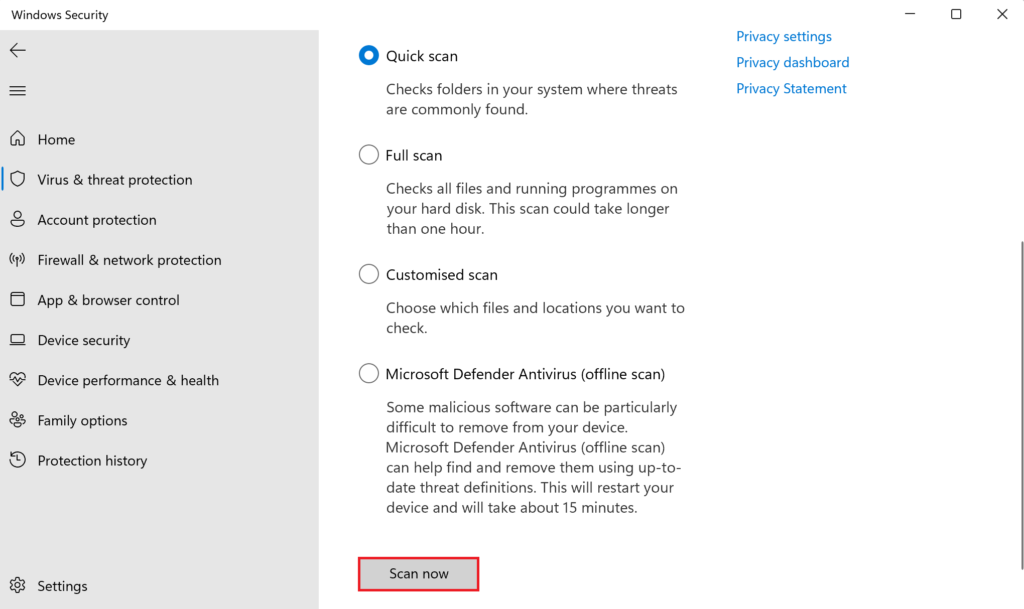
เมื่อกระบวนการสแกนเสร็จสิ้น ตรวจสอบให้แน่ใจว่าข้อผิดพลาดของกล้องได้รับการแก้ไขแล้วหรือไม่
นี่เป็นคำแนะนำของเราเกี่ยวกับวิธีแก้ไขข้อผิดพลาด All Cameras Are Reserved บน Windows 11 ถึงจุดสิ้นสุด อย่าลังเลที่จะถามคำถามเพิ่มเติมที่คุณอาจมีผ่านส่วนความคิดเห็นด้านล่าง
หากคำแนะนำนี้ช่วยคุณได้ โปรดแบ่งปัน